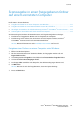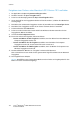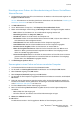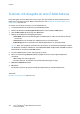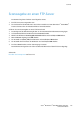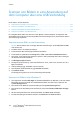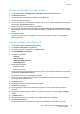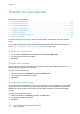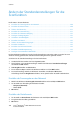Operation Manual
Scannen
Xerox
®
WorkCentre
®
6027 Multifunktionsdrucker 113
Benutzerhandbuch
Hinzufügen eines Ordners als Adressbucheintrag mit Xerox
®
CentreWare
®
Internet Services
1. Am Computer einen Browser öffnen, die IP-Adresse des Druckers in die Adresszeile eingeben und
Eingabe oder Return drücken.
Hinweis: Informationen zur Ermittlung IP-Adresse des Druckers sind dem Abschnitt Ermittlung der
IP-Adresse des Druckers auf Seite 27 zu entnehmen.
2. Auf Adressbuch klicken.
3. Unter "Netzwerkscan (Comp./Serv.)" auf Computer-/Server-Adressbuch klicken.
4. Neben einem beliebigen freien Eintrag auf Hinzufügen klicken und folgende Angaben machen:
− Name: Geben Sie den Namen ein, der im Adressbuch angezeigt werden soll.
− Netzwerktyp: Wählen Sie Computer (SMB) aus.
− Hostadresse: Geben Sie die IP-Adresse des Computers ein.
− Portnummer: Geben Sie die Standardanschlussnummer für SMB (139) ein oder wählen Sie
eine Nummer aus dem verfügbaren Bereich.
− Anmeldename: Hier wird der Benutzername für den Computer eingegeben.
− Anmeldekennwort: Hier wird das Anmeldekennwort für den Computer eingegeben.
− Kennwort erneut eingeben: Geben Sie das Kennwort ein zweites Mal ein.
− Name des Freigabeverzeichnisses: Geben Sie für das Verzeichnis bzw. den Ordner einen
Namen ein. Wenn gescannte Dateien beispielsweise im Ordner Scans abgelegt werden
sollen, muss /scans eingegeben werden.
− Unterverzeichnispfad: Geben Sie den Pfad des Unterordners auf dem FTP-Server ein. Wenn
gescannte Dateien beispielsweise im Unterordner Farbscans des Ordners Scans abgelegt
werden sollen, muss /Farbscans eingegeben werden.
5. Auf Änderungen speichern klicken.
Scanausgabe in einen Ordner auf einem vernetzten Computer
1. Auf dem Bedienfeld des Druckers die Taste Scannen drücken.
2. Zur Auswahl von Scanausgabe: Netzwerk die Pfeiltasten und anschließend OK drücken.
3. Wenn Scannen angezeigt wird, OK drücken.
4. Wenn Computer (Netzwerk) angezeigt wird, OK drücken.
5. Zur Auswahl des am Computer freigegebenen Ordners die Pfeiltasten verwenden, anschließend
OK drücken.
6. Falls noch weitere Scanoptionen geändert werden sollen, die betreffende Option mithilfe der
Pfeiltasten auswählen und die gewünschten Einstellungen vornehmen. Weitere Informationen
siehe Einstellen der Scanoptionen auf Seite 118.
7. Die Taste Start drücken, um den Scanvorgang zu starten.
8. Wenn die Aufforderung Noch eine Seite? eingeblendet wird, eine der folgenden Optionen
auswählen:
− Nein schließt den Scanvorgang ab.
− Ja fordert dazu auf, die nächste Seite auf das Dokumentenglas zu legen.
9. Weiter bzw. Abbrechen wählen.
10. OK wählen.
Die Dokumente werden in den freigegebenen Ordner auf dem Computer gescannt.